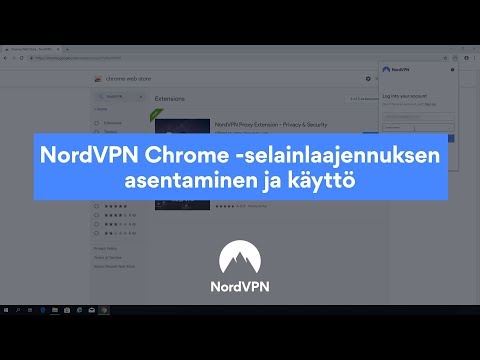Tämä wikiHow opettaa sinulle, miten voit jakaa minkä tahansa Twitch -streamin Facebook -ystäviesi kanssa iPhonen tai iPadin avulla. Voit jakaa parhaillaan katselemasi streamin tai lähettää linkin henkilökohtaiseen streamiin muiden katseltavaksi.
Askeleet
Tapa 1 /2: Oman striimin jakaminen

Vaihe 1. Avaa Twitch
Tämä sovelluskuvake näyttää valkoiselta chat -kuplalta violetilla taustalla. Löydät tämän yleensä aloitusnäytöltä.
Kirjaudu sisään pyydettäessä

Vaihe 2. Napauta avatariasi
Löydät tämän näytön vasemmasta yläkulmasta. Profiilisivusi latautuu.

Vaihe 3. Napauta Aloita suoratoisto
Löydät tämän avatarisi alta.
- Ennen kuin voit jatkaa, sinun on ehkä sallittava sovelluksen käyttää kameraasi ja mikrofoniasi.
- Sinulle voidaan myös näyttää sivu, joka toivottaa sinut tervetulleeksi mobiilivirtaukseen ja antaa sinulle muutamia vinkkejä.

Vaihe 4. Valitse Selvä

Vaihe 5. Kirjoita streamisi otsikko
Voit tehdä tämän napauttamalla tekstikentässä kynäkuvakkeen vieressä.

Vaihe 6. Napauta avattavaa valikkoa
Sinun on valittava luokka striimaamista varten, kuten Pelkkää jutustelua tai Valmistajat ja käsityöläiset.

Vaihe 7. Napauta Jaa kohteeseen
Näyttöön tulee jakamisvaihtoehtojen luettelo.

Vaihe 8. Napauta Facebook
Sinut ohjataan Facebookin uudelle viestisivulle, jossa voit lisätä tekstiä jaettuun streamiin.

Vaihe 9. Napauta Lähetä
Jokainen, joka näkee viestin syötteessäsi, voi tarkastella streamiasi napauttamalla linkkiä.
Facebook sulkeutuu ja sinun on ehkä avattava Twitch uudelleen. Olet edelleen streamin määritysprosessissa

Vaihe 10. Napauta Käynnistä virta
Kamera latautuu ja striimaa.

Vaihe 11. Lopeta suoratoisto napauttamalla Lopeta
Striimisi tarkasteltava sivu ladataan.
Tapa 2/2: Toisen henkilön virran jakaminen

Vaihe 1. Avaa Twitch
Tämä sovelluskuvake näyttää valkoiselta chat -kuplalta violetilla taustalla. Löydät tämän yleensä aloitusnäytöltä.
Kirjaudu sisään pyydettäessä

Vaihe 2. Napauta videota, jonka haluat jakaa
Voit halutessasi etsiä jotain napauttamalla näytön vasemmassa yläkulmassa olevaa suurennuslasia.

Vaihe 3. Napauta oikealle osoittavaa nuolta
Löydät tämän näytön yläreunasta. Videon jakamisikkuna latautuu.

Vaihe 4. Napauta Facebook
Sinut ohjataan Facebookin uudelle viestin luomisivulle, jossa voit lisätä tekstiä jaettuun streamiin.
Vaihe 5. Napauta Lähetä
Jokainen, joka näkee viestin syötteessäsi, voi tarkastella streamia napauttamalla linkkiä.